
- Renommez en masse des milliers de fichiers ou de dossiers à la fois.
- Créez des modèles de renommage en fonction de vos besoins.
- Prise en charge du renommage des fichiers de différents types.
- Filtrez les fichiers pour une dénomination de fichiers plus efficace.
- Prévisualisez les nouveaux noms de fichiers avant d’appliquer les modifications.
- Compatible sur Windows et Mac.
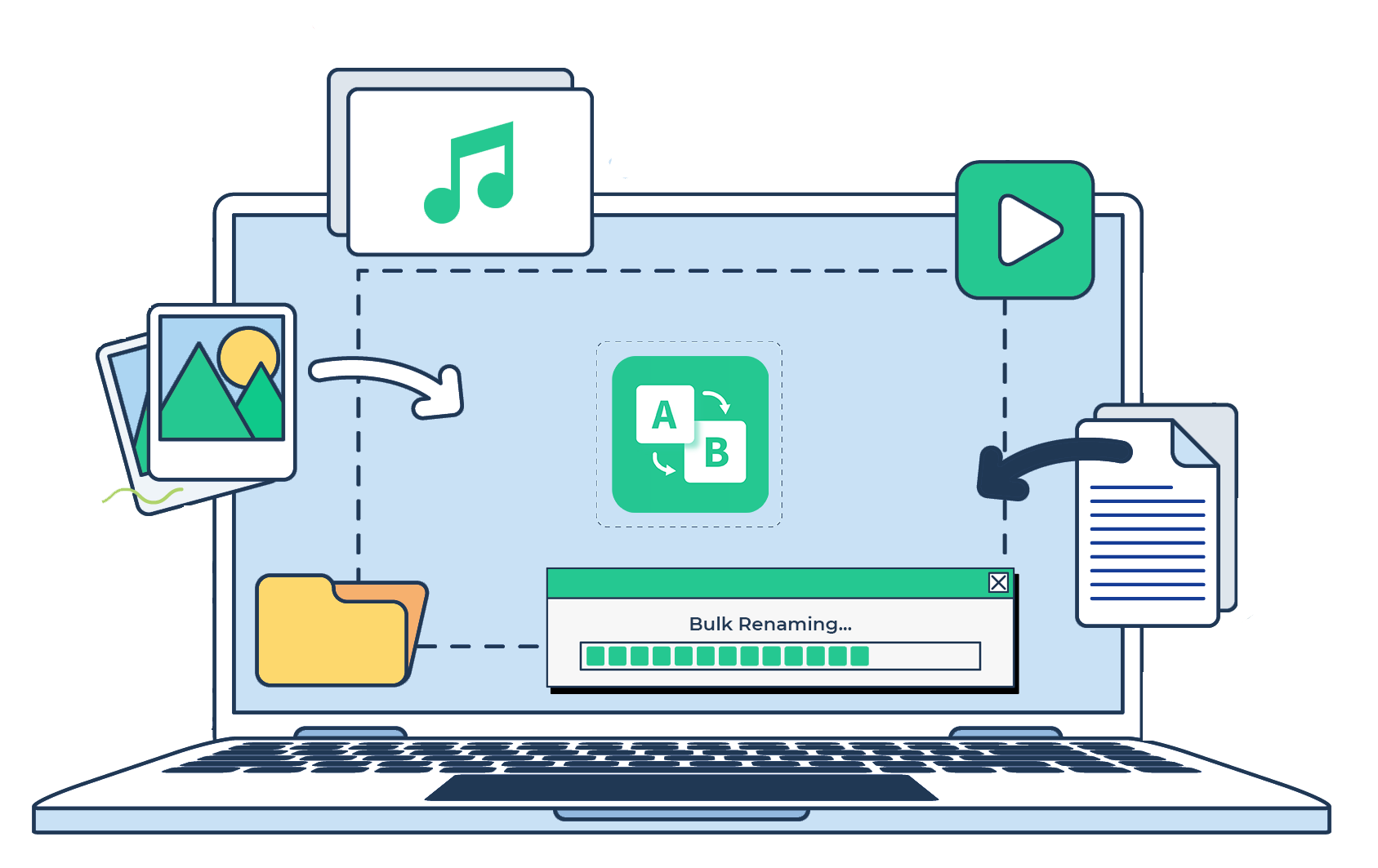
Vous pouvez avec RenameKit
Renforcez la gestion de vos fichiers : renommez, organisez et rationalisez sans effort vos fichiers numériques avec précision et facilité !
Renommer en bloc plusieurs fichiers/dossiers
Gérez de grandes quantités de fichiers en une seule fois, accélérant considérablement votre fichier
tâches de gestion. Idéal pour les photographes, les archivistes et les professionnels des médias
qui ont besoin de maintenir l’ordre et la cohérence dans d’énormes bibliothèques de fichiers.
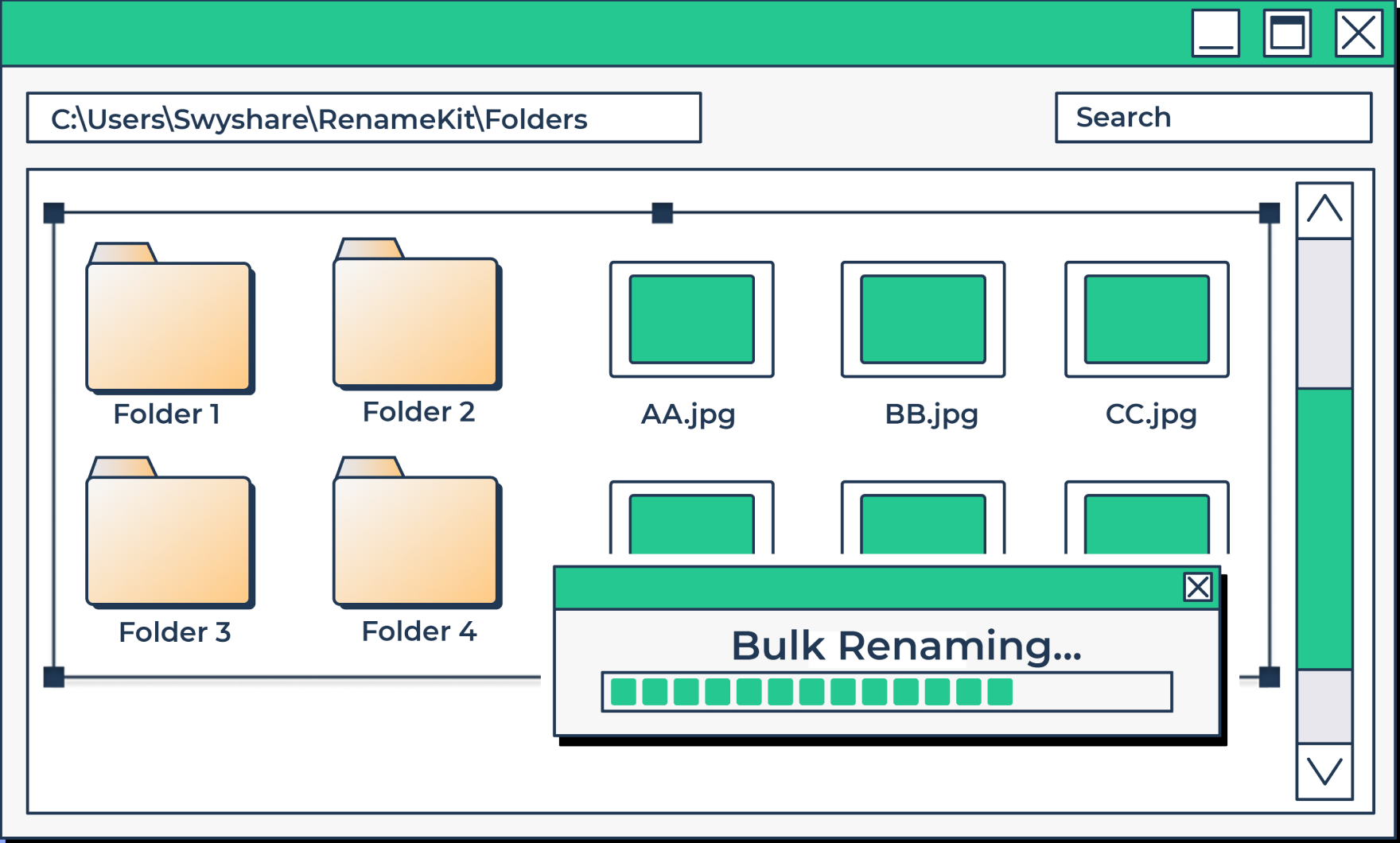
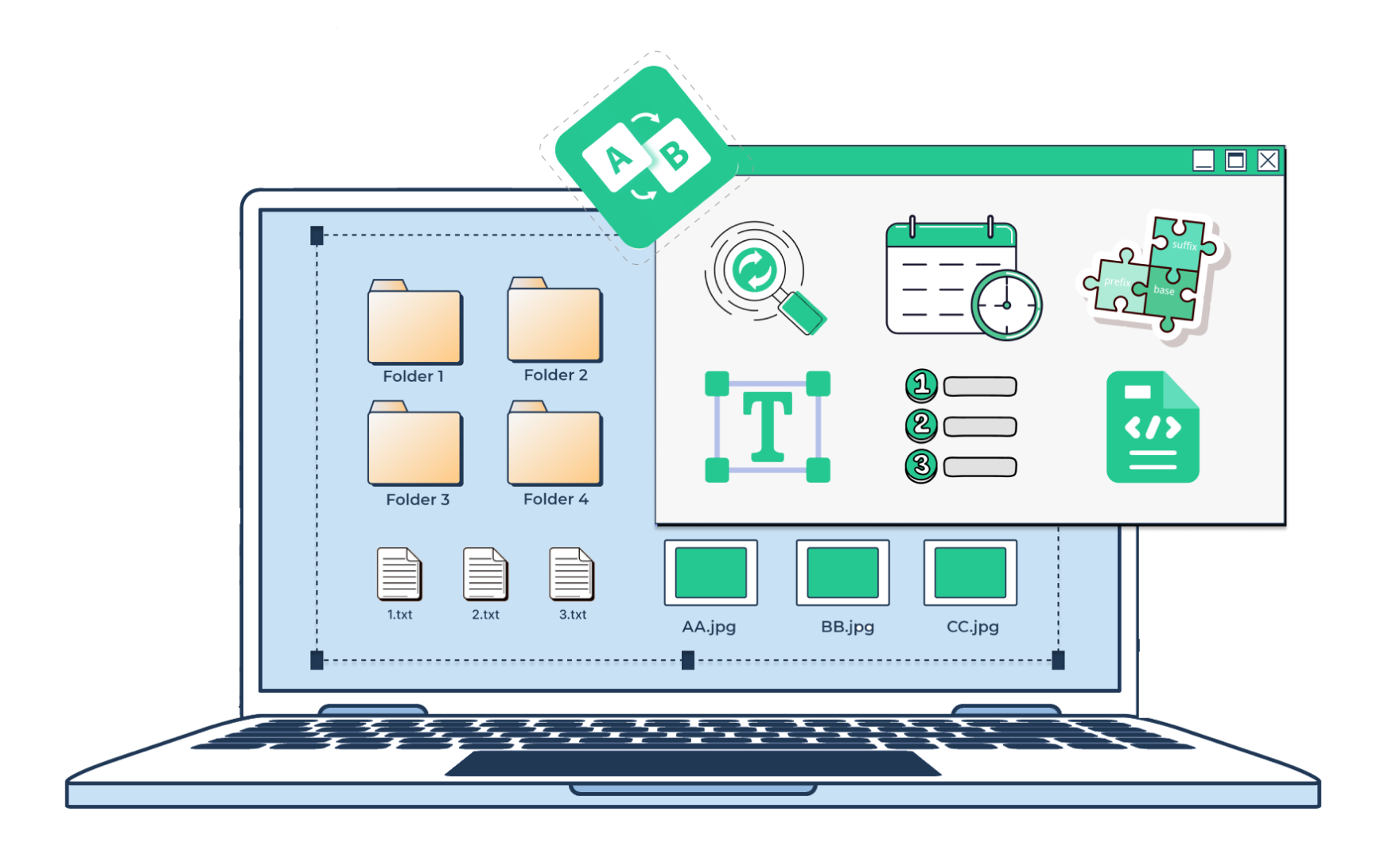
Règles de dénomination personnalisables
Définissez la manière dont les fichiers doivent être nommés en fonction de critères ou de modèles spécifiques.
Cette flexibilité permet de maintenir une convention de dénomination cohérente, facilitant ainsi la création de fichiers.
localiser et gérer.
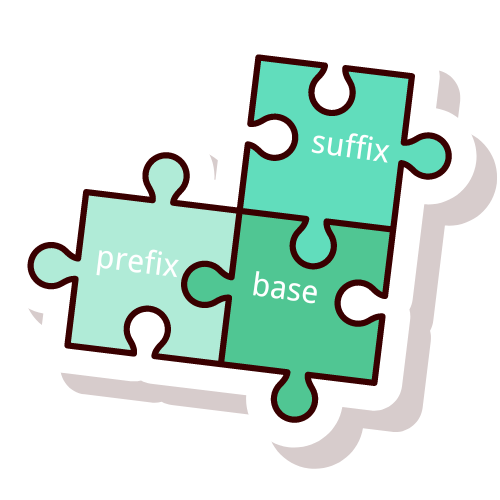
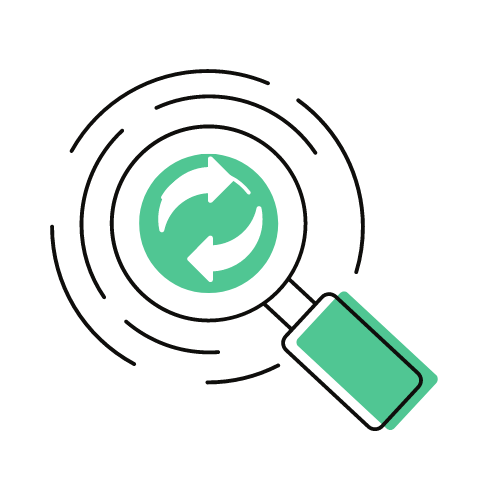
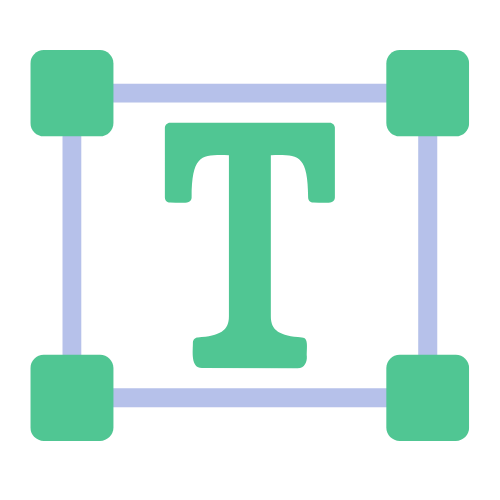
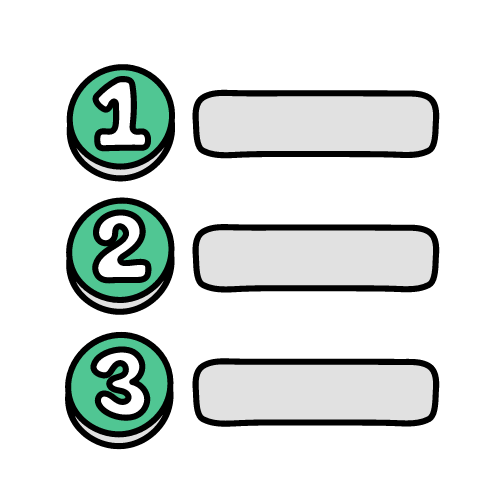

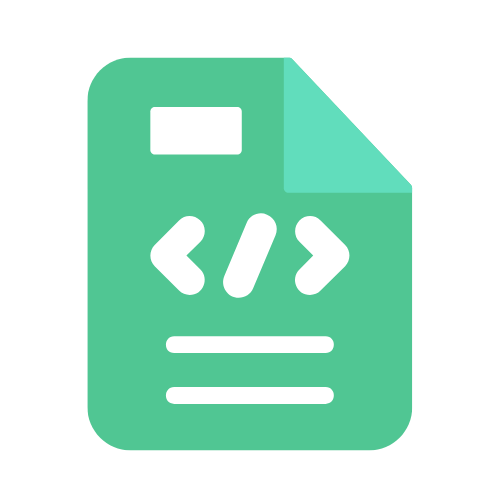
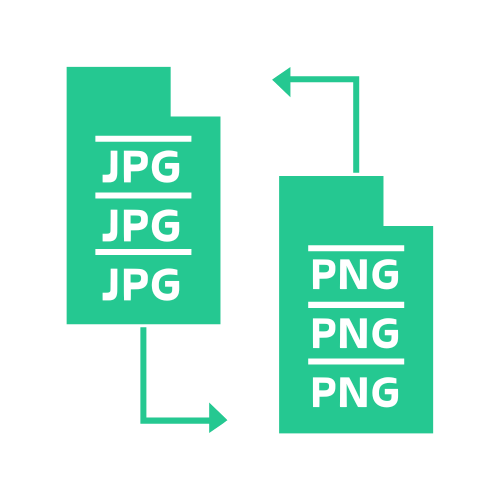
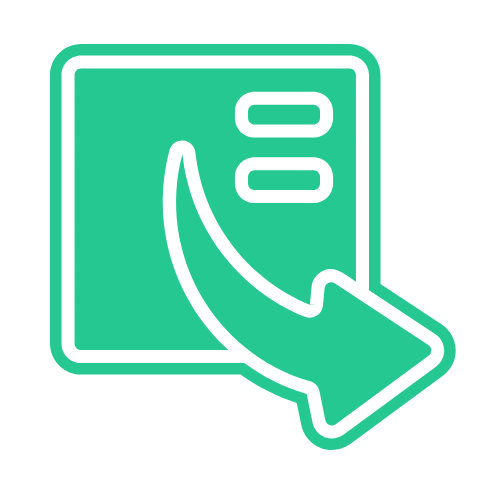
Prise en charge de plusieurs types de fichiers
Gérez un large éventail de types de fichiers, faisant de RenameKit une solution unique pour tous
vos besoins en matière de renommage.
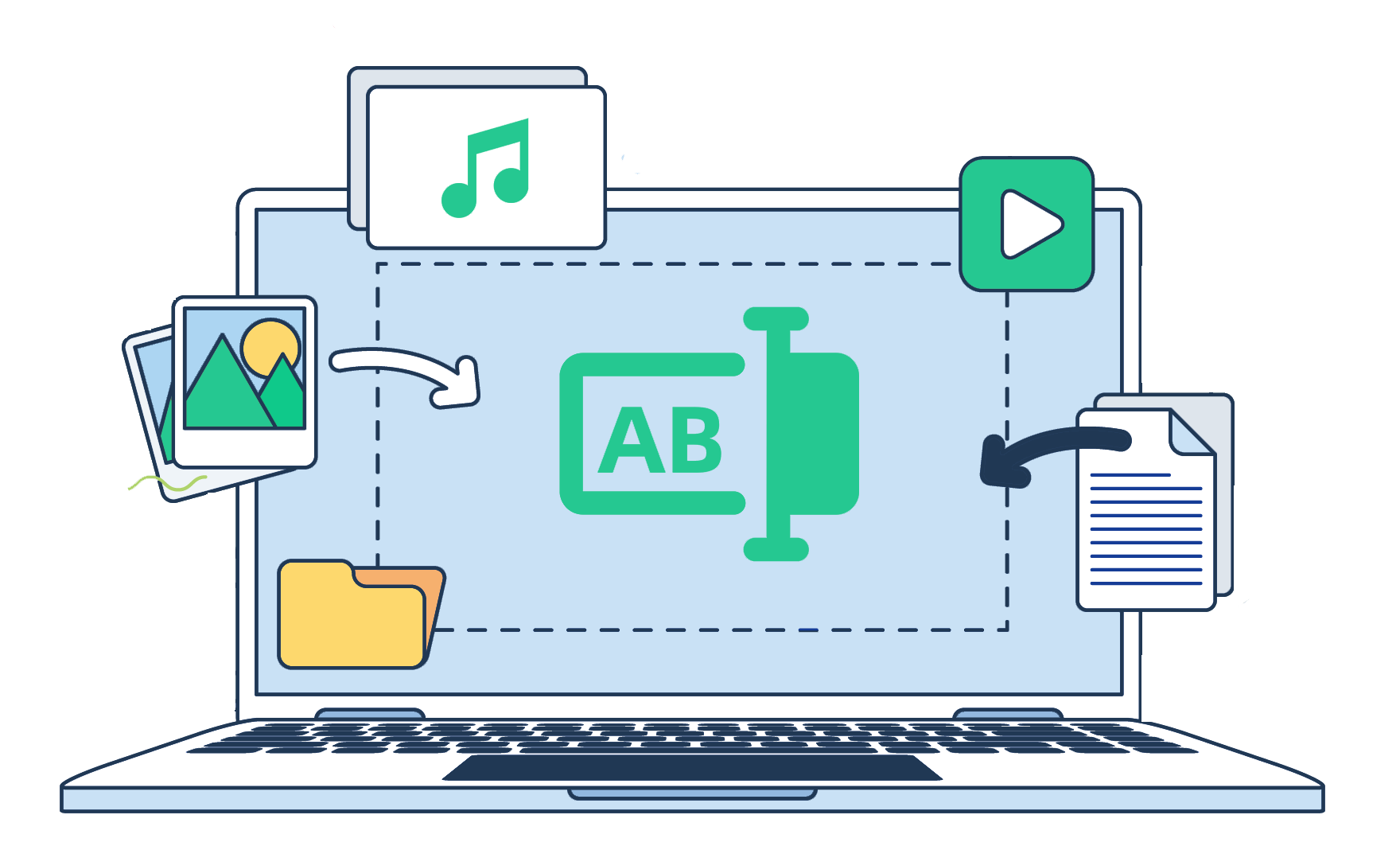
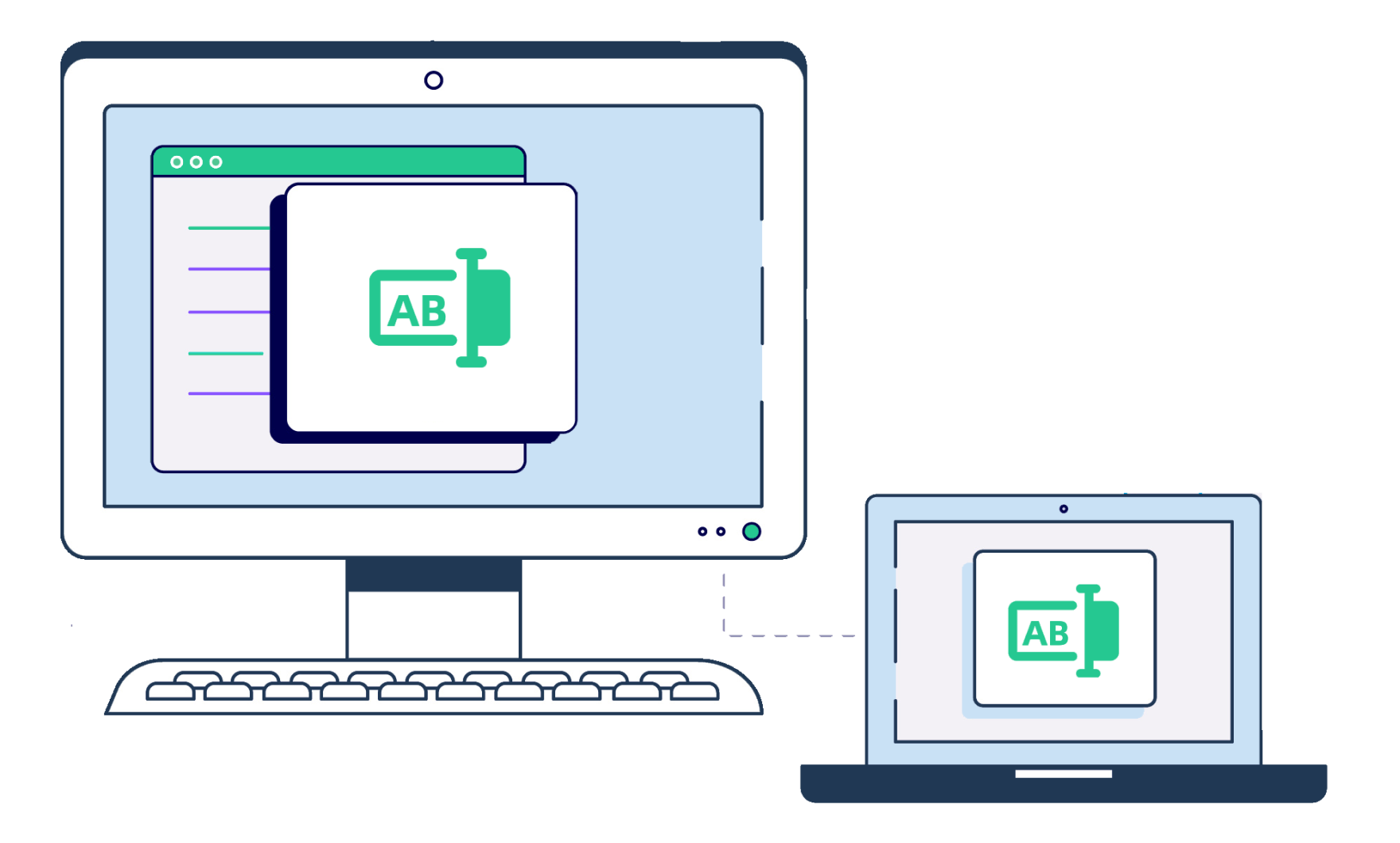
Compatibilité multiplateforme
Utilisez RenameKit de manière transparente sur votre plate-forme préférée, garantissant des performances constantes
et des fonctionnalités, que vous soyez sur un PC Windows ou un Mac.



